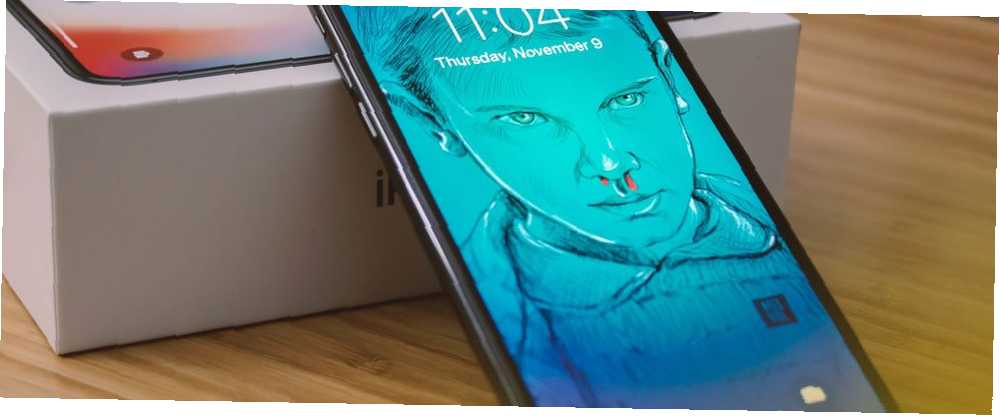
Gabriel Brooks
0
2737
179
Apple ne vend que quelques modèles d’iPhone différents, ce qui vous empêche de vous démarquer. À part quelques options de couleur et des téléphones Plus / Max plus grands, chaque iPhone est à peu près le même.
Bien que vous ne puissiez pas atteindre les niveaux de personnalisation Android sans jailbreaker un iPhone, vous pouvez toujours rendre votre appareil un peu plus spécial. Voici plusieurs façons de rendre votre iPhone unique pour vous.
1. Obtenez un cas ou une peau personnalisée
Le moyen le plus simple de personnaliser l'extérieur de votre iPhone est d'utiliser un étui ou un skin. En raison de la popularité de l'iPhone, vous trouverez des milliers d'options de cas sur Amazon, eBay et dans les magasins physiques..
Beaucoup de gens s'en tiennent à de grandes marques comme OtterBox et Speck, alors cherchez quelque chose de différent si vous voulez vous démarquer. Assurez-vous d'avoir un cas solide cependant; l'apparence n'a pas d'importance si elle ne protège pas des chutes.
Si vous n'aimez pas avoir un étui sur votre téléphone, vous pouvez opter pour un skin. Ceux-ci vous permettent de bien envelopper votre téléphone dans un matériau offrant une meilleure adhérence, une protection contre les empreintes digitales et une apparence lisse. Ils sont plus compliqués à appliquer qu'un cas, mais offrent beaucoup plus d'options de personnalisation..
Dbrand est un choix populaire pour ceux-ci, mais vous trouverez également d'autres vendeurs..
2. Définir un papier peint unique
En ce qui concerne les logiciels de personnalisation, vous devez ajouter un fond d’écran cool à votre téléphone. Tout le monde connaît le papier peint par défaut de la publicité d'Apple. Par conséquent, définir le vôtre ajoutera une touche de fraîcheur à votre appareil..
Se diriger vers Paramètres> Papier peint> Choisir un nouveau papier peint en assigner un. Vous pouvez choisir parmi les options d’origine fournies avec iOS ou parcourir vos propres photos pour en définir celles que vous avez prises. Une fois que vous avez choisi, vous pouvez activer La perspective si vous souhaitez que le papier peint bouge lorsque vous inclinez votre appareil.
Enfin, décidez si vous souhaitez que ce fond d'écran apparaisse sur votre écran d'accueil, votre écran de verrouillage ou les deux. Cela vous permet de définir deux fonds d'écran distincts, l'un à montrer et l'autre plus personnel, peut-être.
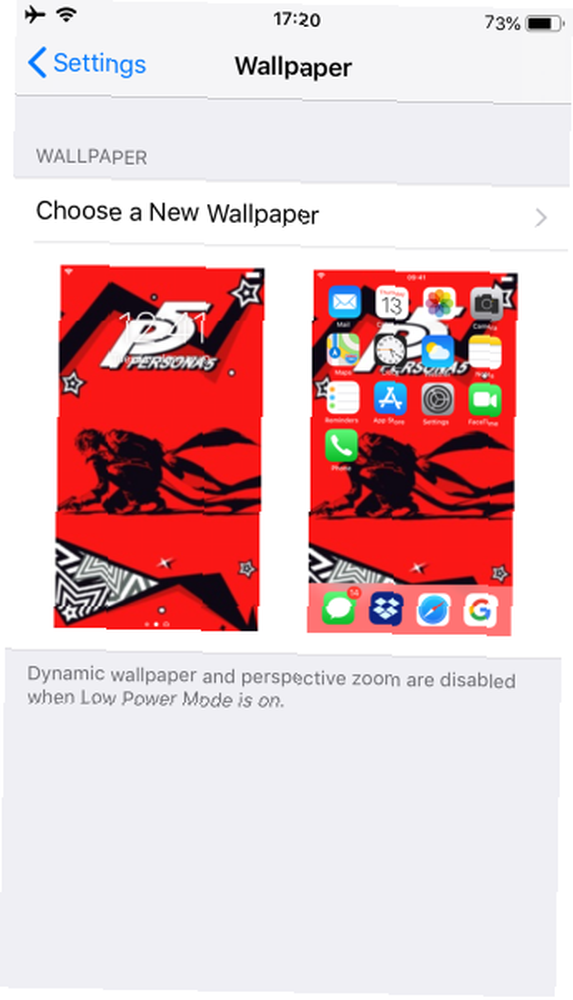
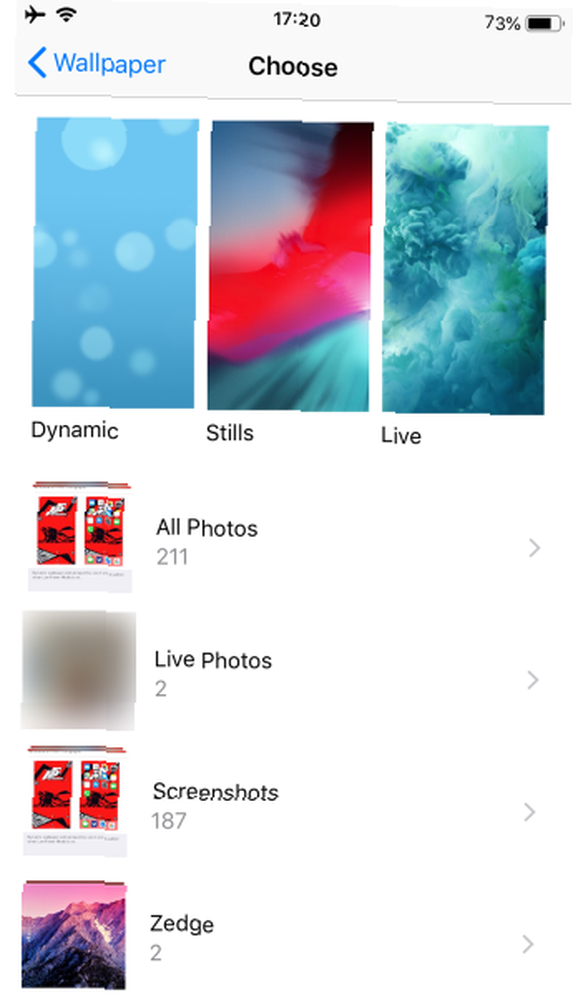
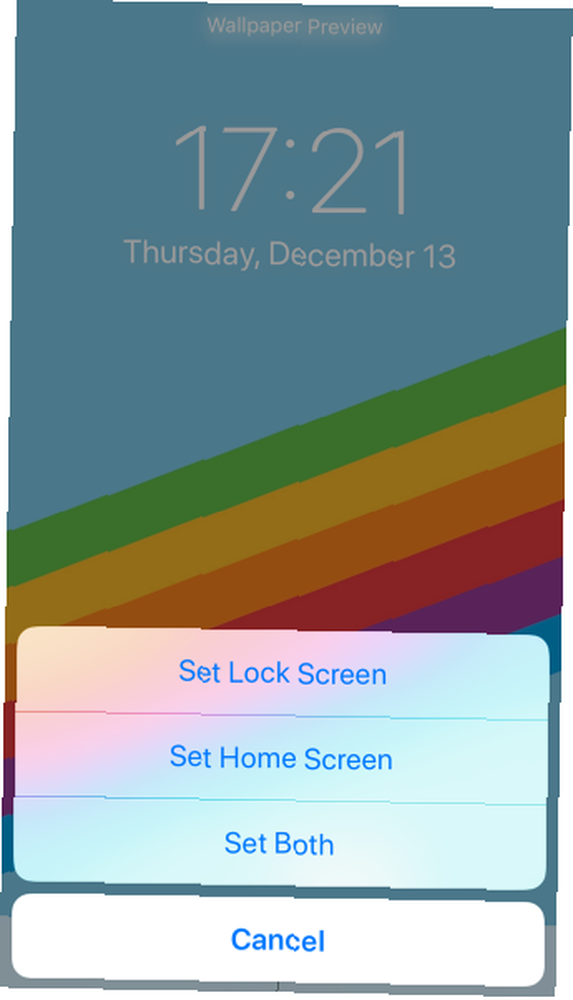
Vous n'êtes cependant pas limité à ces quelques arrière-plans et à vos propres photos. Découvrez les meilleurs endroits pour trouver des fonds d'écran iPhone Les 10 meilleurs endroits pour trouver votre prochain fond d'écran iPhone Les 10 meilleurs endroits pour trouver votre prochain fond d'écran iPhone Besoin d'un nouveau fond d'écran pour iPhone? Ces applications géniales servent des milliers de fonds d'écran, vous permettant de trouver le fond idéal. pour des centaines de bons choix.
3. Choisissez une nouvelle sonnerie et une tonalité de texte
Combien de fois avez-vous entendu la sonnerie par défaut de l'iPhone en public? Vous verrez souvent plusieurs personnes chercher leur téléphone quand vous le ferez, car personne ne sait si c'est leur téléphone ou non..
Il n'y a aucune raison d'utiliser la même sonnerie que tout le monde. Vous pouvez choisir parmi un ensemble de sonneries incluses avec votre téléphone ou créer la vôtre avec un peu de travail. Se diriger vers Paramètres> Sons et appuyez sur Sonnerie choisir parmi les choix disponibles.
Tandis qu'ici, vous pouvez également changer votre Ton du texte, Nouveau courrier, et d'autres sons. Chacun comprend un Vibration section au sommet où vous pouvez choisir un modèle de vibration différent. Si vous le souhaitez, vous pouvez même créer des motifs de vibrations personnalisés.
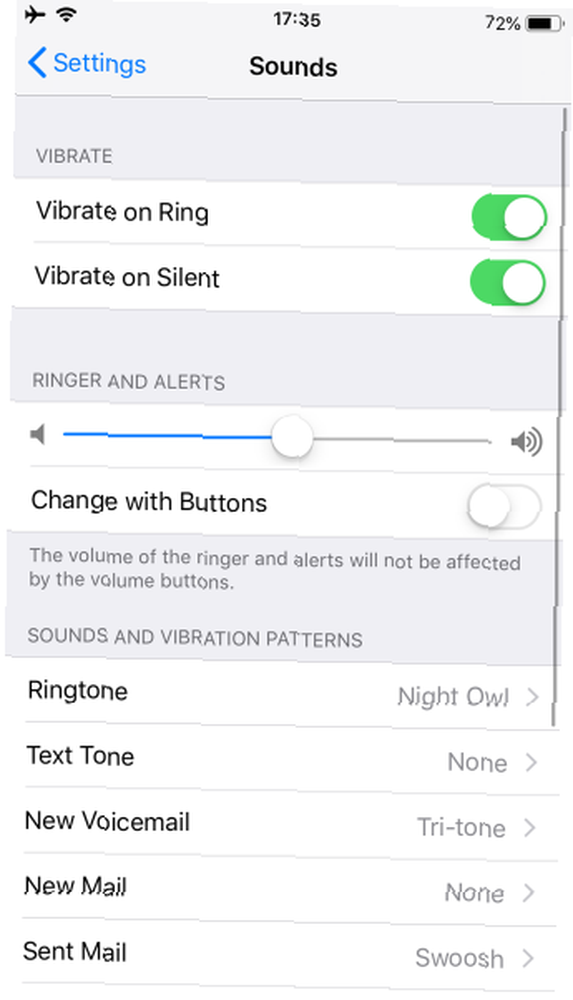
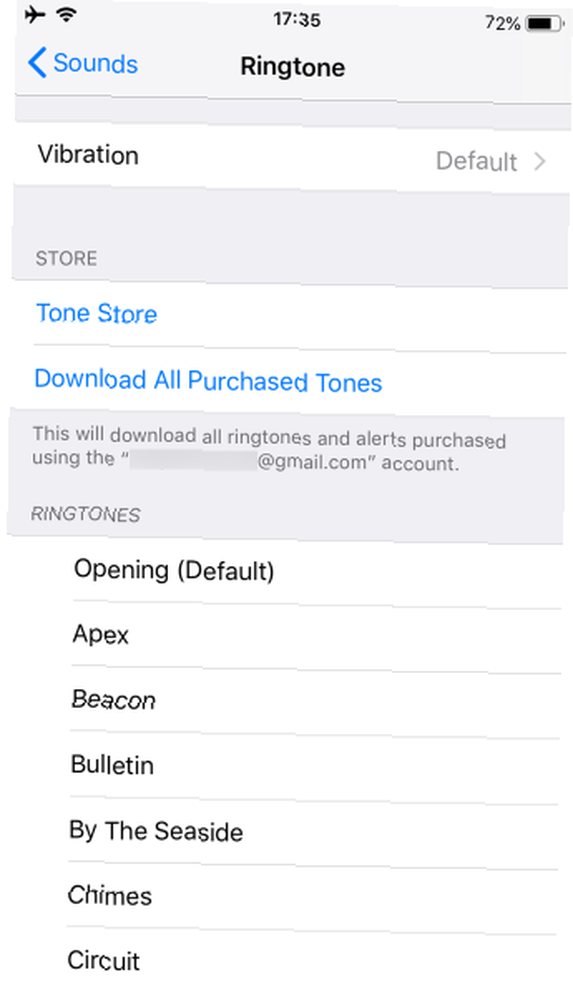
Pas heureux avec l'une des sonneries de stock? Apple vous permet d’acheter plus d’iTunes, mais il n’ya aucune raison de le faire. Nous avons un guide complet sur la création et l’ajout de sonneries iPhone. Comment créer ou importer des sonneries iPhone gratuites avec iTunes Comment créer ou importer des sonneries iPhone gratuites avec iTunes Vous pouvez acheter des sonneries via iTunes ou créer ou importer vos propres alertes gratuitement avec ce guide. gratuitement.
4. Ajoutez votre photo
Les trois points ci-dessus sont des modifications majeures à effectuer, mais iOS vous permet également d'ajouter une touche personnelle. L'un d'eux consiste à ajouter une photo à votre fiche de contact et à la page d'informations d'identification Apple..
Quand vous ouvrez Réglages, vous trouverez votre photo en haut de la page. Cela vous permet d'accéder aux paramètres de votre compte Apple ID, ce qui vous permet de modifier les options de paiement, de gérer vos appareils et d'accéder aux informations iCloud..
Si vous avez déjà défini une image pour votre identifiant Apple sur un autre appareil Apple ou sur le site Web iCloud, vous la verrez ici. Pour changer cela (ou en ajouter un pour la première fois), sélectionnez votre nom en haut de Réglages puis appuyez sur votre photo de profil actuelle. Robinet Prendre une photo pour en photographier un nouveau avec votre appareil photo ou Choisir une photo en télécharger un depuis votre téléphone.
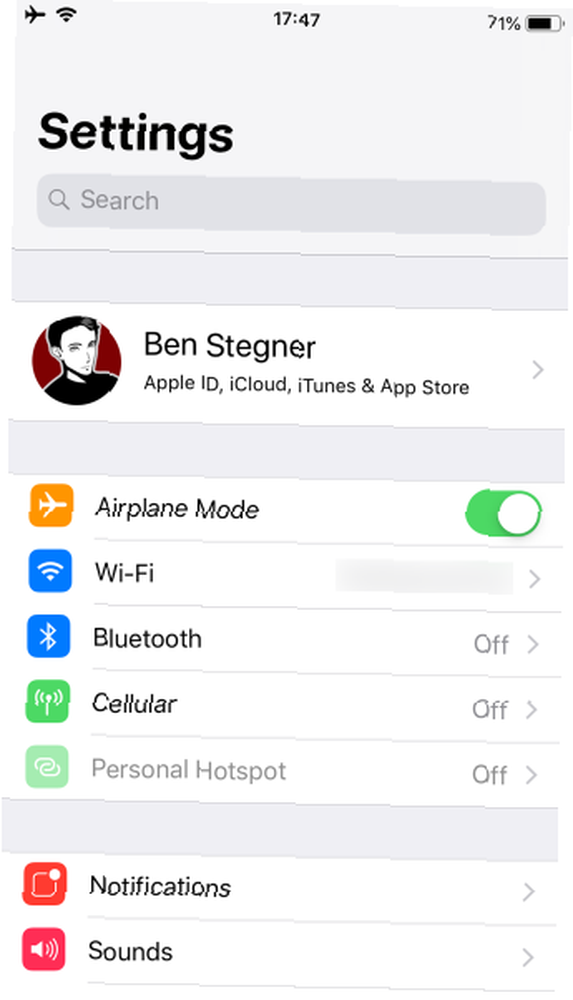
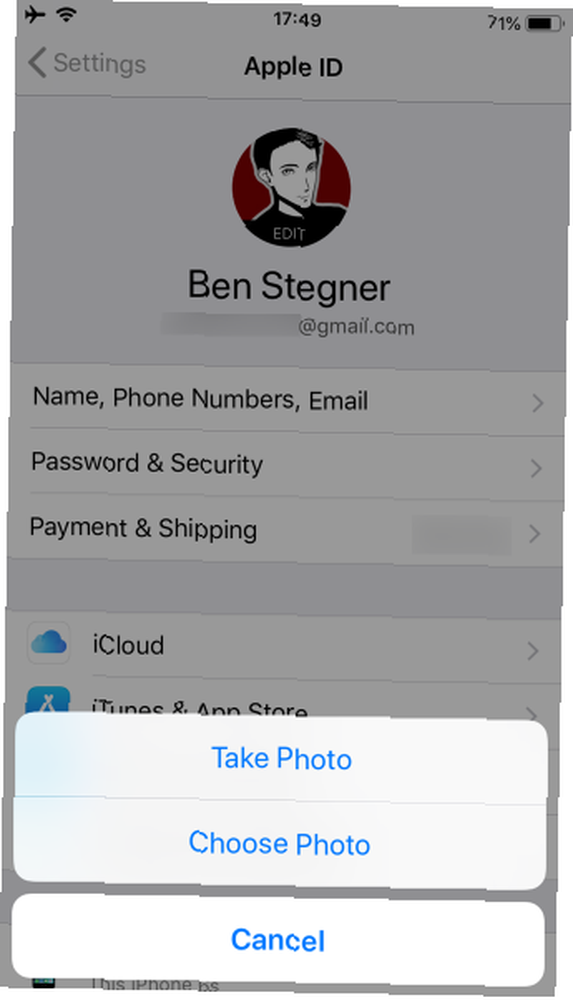
Pour ajouter votre photo à votre fiche de contact, ouvrez le Contacts app. Vous devriez voir votre nom et votre photo de profil en haut Ma carte. Touchez ceci, puis modifier dans le coin en haut à droite de la page. Enfin, sélectionnez votre photo de profil pour en prendre une nouvelle avec l'appareil photo, téléchargez une nouvelle image, modifiez la photo actuelle ou supprimez-la..
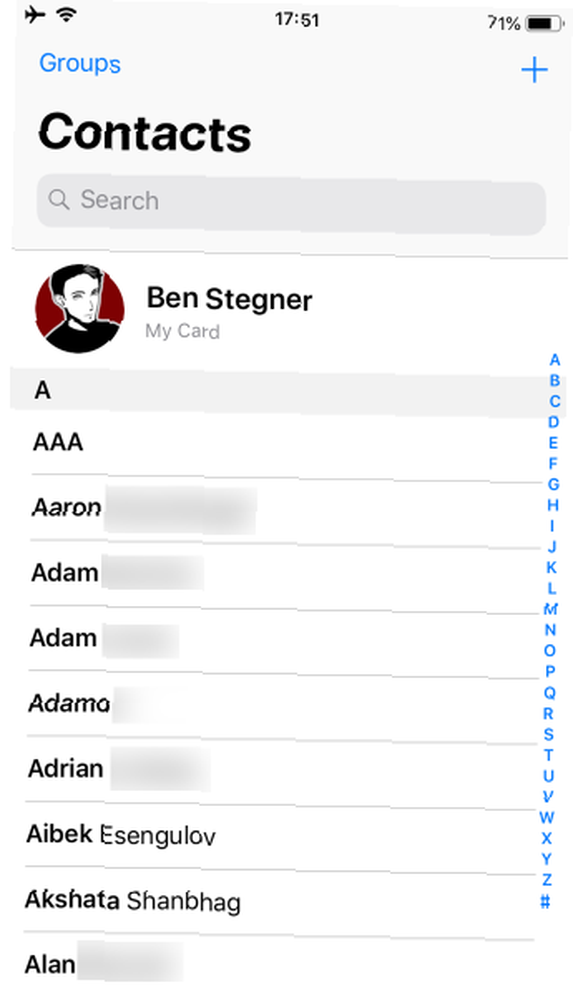
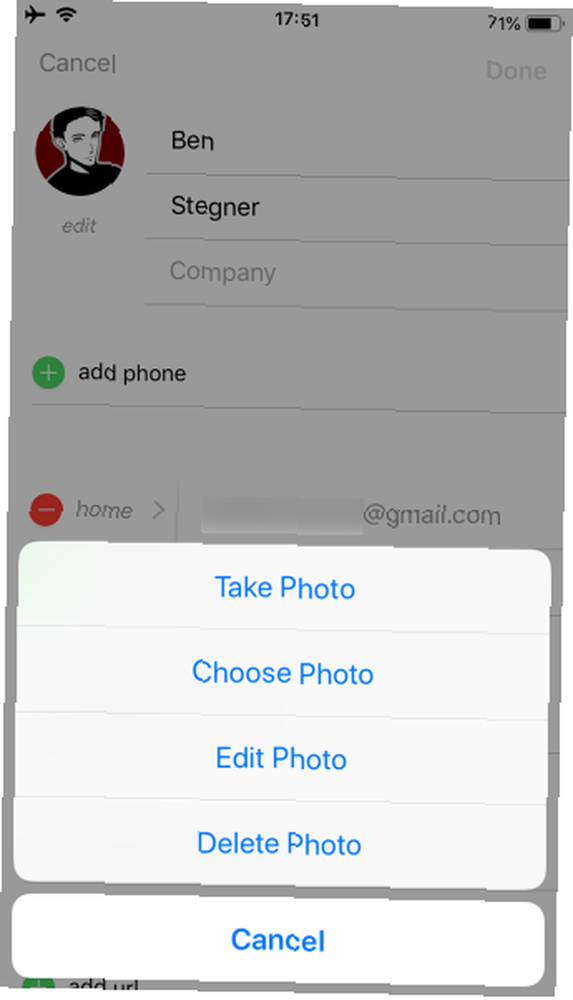
5. Personnaliser le centre de contrôle et les widgets
Le Centre de contrôle est un menu unique proposant plusieurs options et options de basculement. Il est utile en sortie de boîte, mais brille vraiment lorsque vous le personnalisez pour contenir les outils que vous utilisez le plus.
Au cas où vous ne le sauriez pas, vous pourrez accéder à Control Center en effectuant un balayage depuis le coin supérieur droit de l'écran sur un iPhone X ou ultérieur. Sur un iPhone 8 ou une version antérieure, balayez du bas vers le haut..
Se diriger vers Paramètres> Centre de contrôle> Personnaliser les contrôles regarder. Nous avons expliqué comment personnaliser Control Center. Comment utiliser le centre de contrôle personnalisable d'iOS 11 sur iPhone et iPad. Comment utiliser le centre de contrôle personnalisable d'iOS 11 sur iPhone et iPad. Vous vous demandez comment désactiver AirDrop, activer Night Shift ou modifier la sortie AirPlay du morceau. vous écoutez? Nous allons vous montrer comment. autrefois.
Les widgets, situés dans la vue du jour, vous permettent d'accéder aux informations des applications en un coup d'œil. Cela vous permet d'appeler vos contacts favoris ou de voir votre prochain événement d'agenda, par exemple. Balayez vers la droite sur votre écran d’accueil pour aller à l’écran d’aujourd’hui le plus à gauche.
Ici, vous verrez tous vos widgets existants. Pour les personnaliser, faites défiler vers le bas et appuyez sur modifier au bas de l'écran. Comme le Centre de contrôle, vous pouvez supprimer et réorganiser les options existantes. Faites défiler vers le bas pour trouver d'autres widgets disponibles.
Celles-ci proviennent de vos applications installées, alors vérifiez après l'installation de nouvelles applications pour voir si elles ont des widgets utiles..
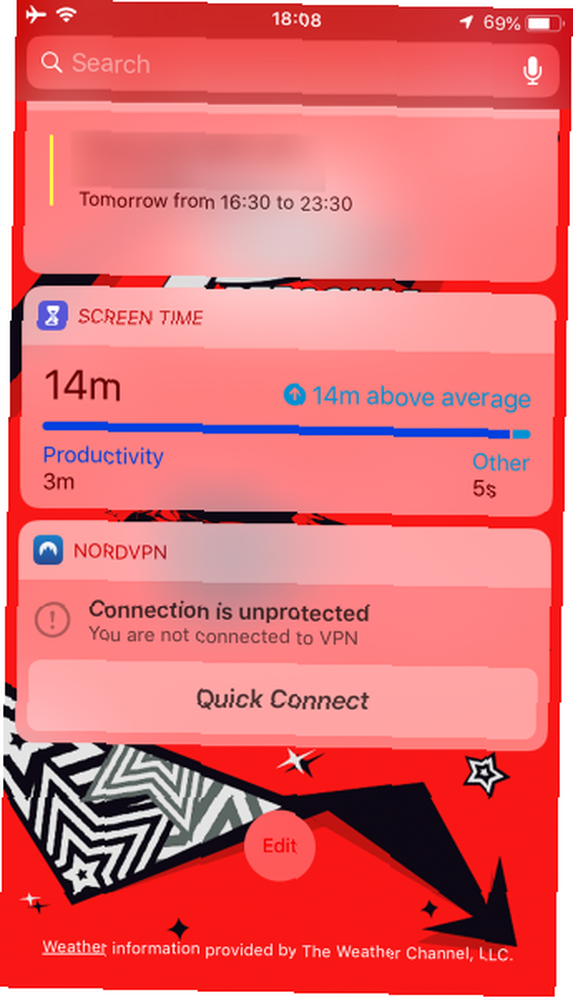
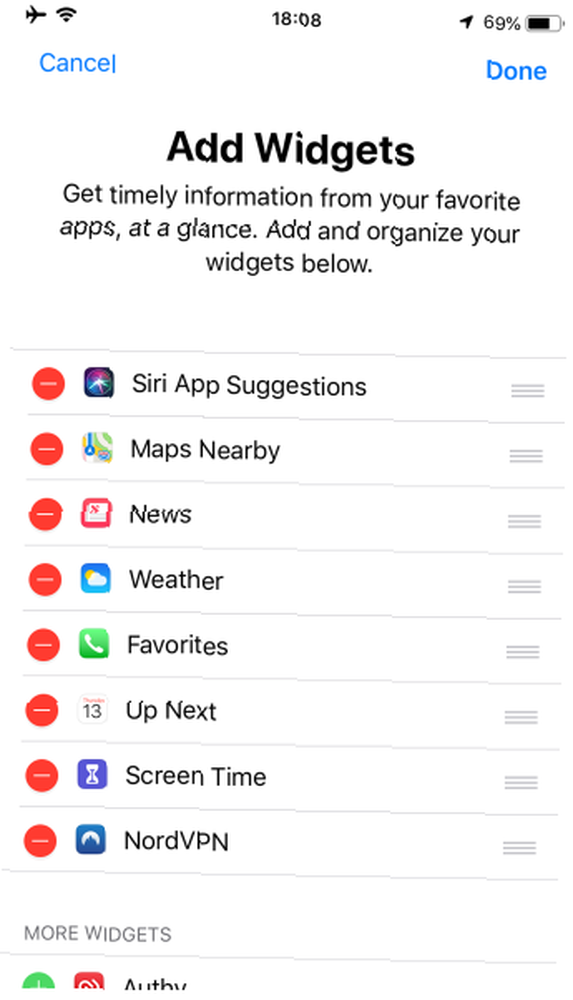
6. Construire un écran d'accueil personnalisé
iOS n'a pas de lanceurs alternatifs comme Android, et vous êtes bloqué par la disposition des icônes basée sur une grille. Mais vous avez en fait plus d’espace créatif avec votre écran d’accueil que vous ne le pensez.
Découvrez notre collection de dispositions créatives pour l'écran d'accueil de votre iPhone. 12 dispositions créatives pour organiser votre écran d'accueil de votre iPhone. 12 dispositions créatives pour organiser votre écran d'accueil de votre iPhone. Fatigué de la grille ennuyeuse d'icônes d'applications? Essayez plutôt l’une de ces impressionnantes configurations d’écran d’accueil pour iPhone. pour des idées et des instructions.
Faites de votre iPhone le vôtre
Nous avons couvert plusieurs façons amusantes de donner à votre iPhone une touche de personnalité. Cela rend votre appareil unique par rapport aux milliers d'autres iPhones dans la nature. J'espère que vous aurez plaisir à vous exprimer avec quelques-unes de ces méthodes. Et pour en savoir plus, consultez ces conseils pour créer de meilleures habitudes de smartphone en modifiant votre écran d’accueil. Créez de meilleures habitudes de smartphone avec 8 ajustements d’écran d’accueil. Créez de meilleures habitudes de smartphone avec 8 ajustements d’écran d’accueil. vous libérer pour en faire plus. .
Bien sûr, vous pouvez faire à peu près n'importe quoi sur votre iPhone si vous le jailbreakez. Mais ces jours-ci, jailbreaker ne vaut plus la peine Si vous continuez à jailbreaker votre iPhone? Devez-vous toujours jailbreaker votre iPhone? Auparavant, si vous vouliez des fonctionnalités avancées sur votre iPhone, vous le jailbreakeriez. Mais en vaut-il vraiment la peine à ce stade du jeu? . Cela vous expose à trop de risques pour la sécurité, et de nombreux remaniements du passé liés au jailbreak sont désormais possibles pour tout le monde..











